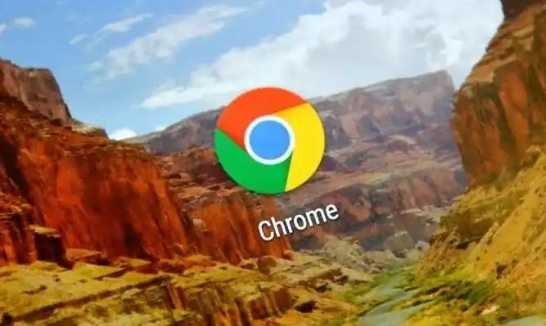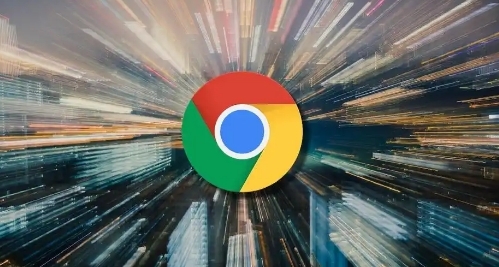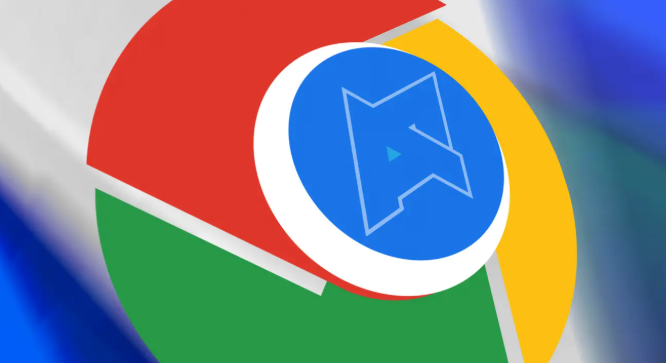如何通过Google Chrome优化CSS文件的加载顺序
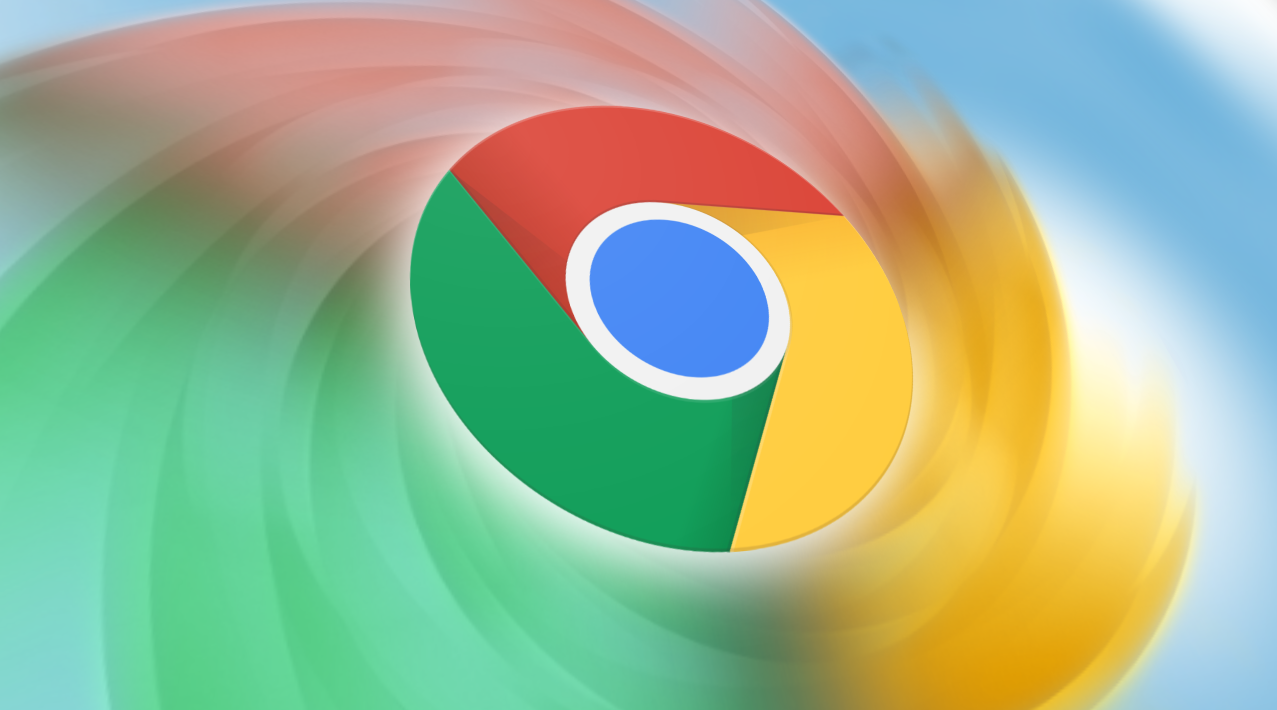
方法一:使用 `@import` 规则(不推荐)
在 CSS 文件中,可以使用 `@import` 规则来引入其他 CSS 文件。例如:
css
@import url("style2.css");
body {
background-color: lightblue;
}
然而,需要注意的是,使用 `@import` 引入的 CSS 文件会在页面加载完成后才被下载和解析,这可能会导致页面的初始渲染延迟。因此,虽然 `@import` 可以实现 CSS 文件的顺序加载,但并不推荐在生产环境中使用。
方法二:合理安排 link 标签的位置
在 HTML 文档的 head 部分,通过 link 标签引入 CSS 文件是最常见的方式。默认情况下,浏览器会按照 link 标签在文档中出现的顺序来加载 CSS 文件。例如:
< lang="en">
Hello World
上述代码中,浏览器会先加载 `style1.css`,然后再加载 `style2.css`。如果想要改变加载顺序,只需调整 link 标签的位置即可。将需要先加载的 CSS 文件的 link 标签放在前面,后加载的放在后面。
方法三:利用媒体查询优化加载顺序
有时候,我们可能希望根据不同的设备或屏幕尺寸有选择地加载 CSS 文件。这时,可以使用媒体查询来实现。例如:
在这种情况下,浏览器会根据设备的屏幕宽度来决定加载哪个 CSS 文件。对于屏幕宽度小于等于 600px 的设备,会先加载 `style-mobile.css`;而对于屏幕宽度大于 600px 的设备,则会先加载 `style-desktop.css`。
方法四:使用 JavaScript 动态加载 CSS 文件
除了在 HTML 中通过 link 标签静态引入 CSS 文件外,还可以使用 JavaScript 动态加载 CSS 文件,并控制其加载顺序。例如:
var head = document.getElementsByTagName('head')[0];
var link1 = document.createElement('link');
link1.rel = 'stylesheet';
link1.href = 'style1.css';
head.appendChild(link1);
var link2 = document.createElement('link');
link2.rel = 'stylesheet';
link2.href = 'style2.css';
head.appendChild(link2);
上述代码中,通过 JavaScript 创建了两个 link 元素,并分别设置了它们的 `href` 属性为要加载的 CSS 文件路径。然后将这两个 link 元素依次添加到文档的 head 部分中,从而实现了 CSS 文件的顺序加载。
总之,通过以上几种方法,可以在 Google Chrome 中优化 CSS 文件的加载顺序,提高页面的性能和用户体验。在实际开发中,应根据具体的需求和场景选择合适的方法来进行优化。同时,还可以结合浏览器的开发者工具来分析和调试 CSS 文件的加载情况,以便及时发现问题并进行改进。